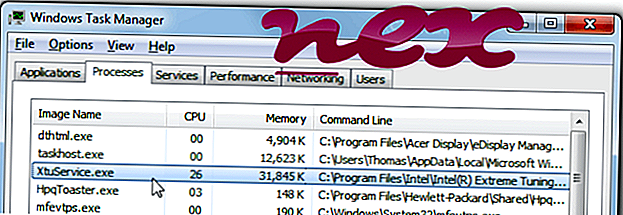
Proces poznat kao XtuService pripada softverskom programu Intel® Extreme Tuning Utility ili MSI Intel Extreme Tuning Utility tvrtke Intel® (www.intel.com).
Opis: XtuService.exe nije neophodan za Windows OS i uzrokuje relativno malo problema. XtuService.exe se nalazi u podmapi "C: Programske datoteke (x86)" - uobičajeno je C: Programske datoteke (x86) Intel Intel (R) Extreme Tuning Utility ili C: Programske datoteke (x86) Uslužni program Intel Extreme Tuning \ t Poznate veličine datoteka na Windows 10/8/7 / XP su 18.264 bajta (35% svih pojava), 19.192 bajta i 10 više varijanti. Pokreće se kao usluga XTU3SERVICE u pozadini. XTU usluga omogućuje klijentu pristup funkcijama overclockinga.
Program nema vidljivog prozora. Datoteka XtuService.exe je certificirana od strane pouzdane tvrtke. XtuService.exe nije datoteka sustava Windows. Ovaj program možete deinstalirati na upravljačkoj ploči. Čini se da je XtuService.exe komprimirana datoteka. Stoga je ocjena tehničke sigurnosti 16% opasna .
Deinstaliranje ove varijante: Možete deinstalirati ROG Gaming Center ili Intel (R) Wireless Bluetooth® ili zatražiti pomoć od tima za podršku. Idite na ROG Gaming Center ili Intel (R) Wireless Bluetooth (R) na upravljačkoj ploči sustava Windows (odjeljak Softver ili programi) da biste ga deinstalirali ili posjetite support.asus.com za korisničku podršku.Važno: Neki se zlonamjerni programi kamufliraju kao XtuService.exe, osobito kada se nalaze u mapi C: Windows ili C: Windows System32. Stoga biste trebali provjeriti proces XtuService.exe na računalu da biste vidjeli je li riječ o prijetnji. Preporučujemo Security Task Manager za provjeru sigurnosti vašeg računala. Ovo je bio jedan od najboljih preuzimanja za Washington Post i PC World .
Čisto i uredno računalo ključni je zahtjev za izbjegavanje problema s XtuService. To znači pokretanje skeniranja za zlonamjerni softver, čišćenje tvrdog diska korištenjem 1 cleanmgr i 2 sfc / scannow, 3 deinstaliranje programa koje više ne trebate, provjera programa Autostart (pomoću 4 msconfig) i omogućavanje automatskog ažuriranja sustava Windows '5. Uvijek imajte na umu da povremeno napravite sigurnosne kopije ili barem postavite točke vraćanja.
Ako osjetite stvarni problem, pokušajte se sjetiti posljednjeg što ste učinili ili posljednje što ste instalirali prije nego se problem pojavio prvi put. Upotrijebite naredbu 6 Resmon da biste identificirali procese koji uzrokuju vaš problem. Čak i za ozbiljne probleme, a ne za ponovno instaliranje sustava Windows, bolje je popraviti instalaciju ili, za Windows 8 i novije verzije, izvršiti naredbu 7 DISM.exe / Online / Cleanup-image / Restorehealth. To vam omogućuje popravak operacijskog sustava bez gubitka podataka.
Da bi vam pomogli analizirati proces XtuService.exe na vašem računalu, sljedeći programi su se pokazali korisnim: Security Task Manager (Upravitelj zadataka sigurnosti) prikazuje sve pokrenute zadatke sustava Windows, uključujući ugrađene skrivene procese, kao što su nadzor tipkovnice i preglednika ili stavke automatskog pokretanja. Jedinstvena sigurnosna ocjena rizika ukazuje na vjerojatnost da će proces biti potencijalni špijunski softver, zlonamjerni softver ili trojanac. B Malwarebytes Anti-Malware otkriva i uklanja spyware, adware, trojance, keyloggere, malware i tracker sa vašeg tvrdog diska.
Povezana datoteka:
firefoxupdate.exe ntidrvr.sys bgstb.dll xtuService.exe cistray.exe atouch64.exe tbieaddin.dll netsession_win_b427739.dll solitaire.exe netctl.exe sbcinema.exe












